
Der har for nylig været et globalt Brute Force-angreb rettet mod Synology NAS-enheder. Heldigvis kan vi med få trin garantere, at vores Synology NAS altid er sikker, takket være den kraftfulde arkitektoniske struktur i Linux Kernel, der garanterer sikkerhed. Synology anbefaler på det kraftigste, at alle brugere kontrollerer, om nedenstående foranstaltninger er på plads for at sikre deres konti.
-
- TRIN 2 Opret en ny konto i administratorgruppen og deaktiver systemets standardkonto “admin”.
- TRIN 3 Brug en kompleks og stærk adgangskode, og anvend regler for adgangskodestyrke på alle brugere.
- STIPS 4 Aktiver 2-trinsbekræftelse for at tilføje et ekstra sikkerhedslag til din konto.
- STEP 5 Aktiver automatisk blokering i Kontrolpanel og TILFØJ IP-BLOKLISTE. Derefter skal du køre Security Advisor og scanne din NAS for at sikre dig, at der ikke er nogen svag adgangskode i systemet.
- STEP 6 Aktivér Firewall i Kontrolpanel, og tillad kun offentlige porte til tjenester, der er nødvendige for dig.
- STOP 7 Jeg anbefaler også, at du holder din DSM NAS opdateret, samt dit program.
- STEG 8 Deaktivér alle de tjenester, du ikke bruger. Personligt bruger jeg ikke SMB-tjenesten, AFP-tjenesten, FTP, SFTP, SSH.
- STEP 9 Ændr standardportene http (5000) og https (5001) for DSM.
- STEG 10 Aktiver Dos Protection.
- STEP 11 Vælg disse indstillinger: Tillad ikke, at DSM indlejres med iFrame, Forbedre beskyttelsen mod cross-site request forgery-angreb, Forbedre sikkerheden med HTTP Content Security Policy (CSP) header.
- STEP 12 Beskyttelse mod Spectre og Meltdown.
- STOP 13 Tillid til nuværende klient.
TRIN 2 Opret en ny konto i administratorgruppen og deaktiver systemets standardkonto “admin”.
-
TRIN 3 Brug en kompleks og stærk adgangskode, og anvend regler for adgangskodestyrke på alle brugere.
Support mit arbejde ved at give et bidrag.
(Lær hvordan du deaktiverer admin på Synology NAS ved at følge nedenstående skærmbillede.)
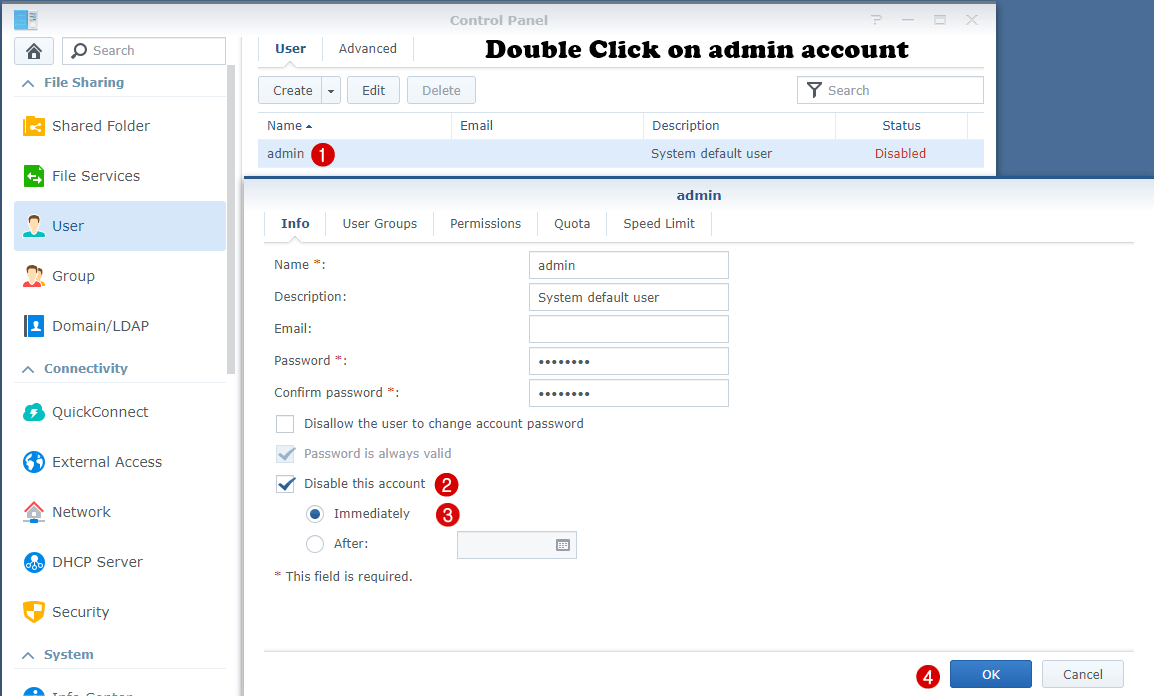
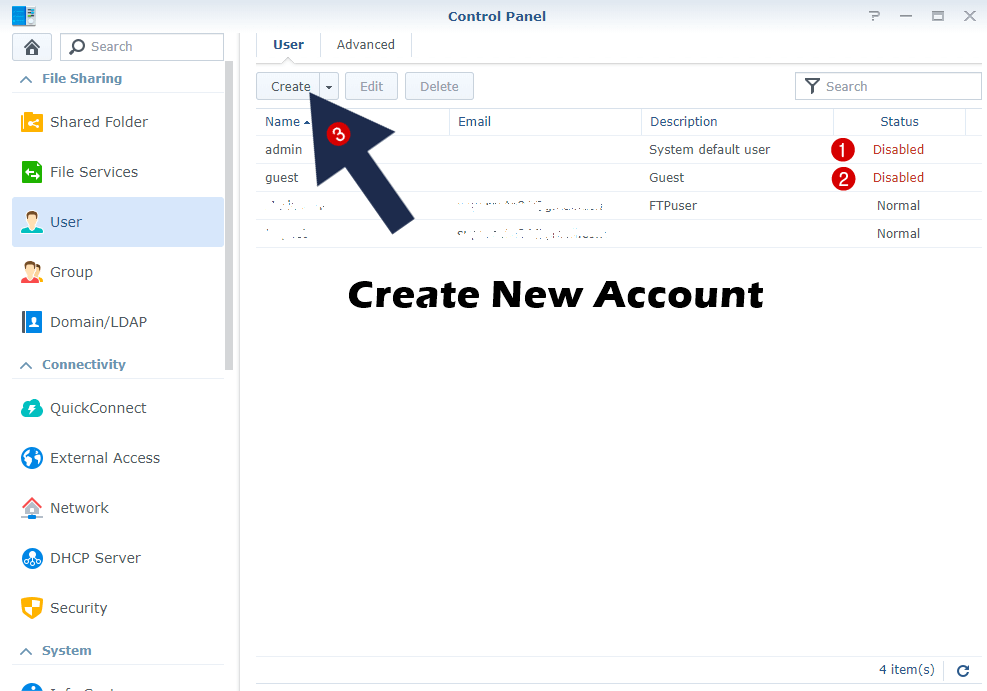
Hvad er en kompleks adgangskode? En kompleks adgangskode bruger forskellige typer tegn på unikke måder for at øge sikkerheden. Adgangskoder skal opfylde eller overstige disse kriterier:
- Ændres mindst hver 180. dag.
- Mellem 8 og 128 tegn.
- Brug mindst 3 af følgende typer tegn: (a) store bogstaver, (b) små bogstaver, (c) tal og/eller (d) specialtegn.
- Passordet skal være unikt og må ikke genbruges.
-
STIPS 4 Aktiver 2-trinsbekræftelse for at tilføje et ekstra sikkerhedslag til din konto.
- I menuen Indstillinger skal du klikke på Personligt.
- Kryds feltet Aktiver 2-trinsbekræftelse for at starte guiden til opsætning af 2-trinsbekræftelse. Klik på Næste.
- Indtast en e-mailadresse. Der kan sendes nødbekræftelseskoder til denne e-mailadresse, hvis din mobilenhed skulle blive væk. Klik på Næste.
- Download og installer en authenticator-app på din mobilenhed, f.eks. Google Authenticator (Android/iPhone/BlackBerry) eller Authenticator (Windows Phone).
- Åbn din authenticator-app, og scan QR-koden.
- Alternativt kan du klikke på linket for manuelt at indtaste en hemmelig nøgle. Klik på OK for at lukke vinduet.
- Næst genererer din authenticator-app en 6-cifret bekræftelseskode. Indtast denne kode i tekstfeltet i guiden for at bekræfte, at konfigurationer er korrekte. Hvis der opstår en fejl, skal du sørge for, at systemtiden på din mobilenhed er synkroniseret med DSM-systemtiden. Desuden opdateres verifikationskoder jævnligt, så sørg for, at den kode, du indtaster, ikke er udløbet. Klik på Næste.
- Klik på Luk for at afslutte opsætningen.
- Når opsætningsguiden er færdig, skal du klikke på OK for at gemme indstillingerne.
-
STEP 5 Aktiver automatisk blokering i Kontrolpanel og TILFØJ IP-BLOKLISTE. Derefter skal du køre Security Advisor og scanne din NAS for at sikre dig, at der ikke er nogen svag adgangskode i systemet.
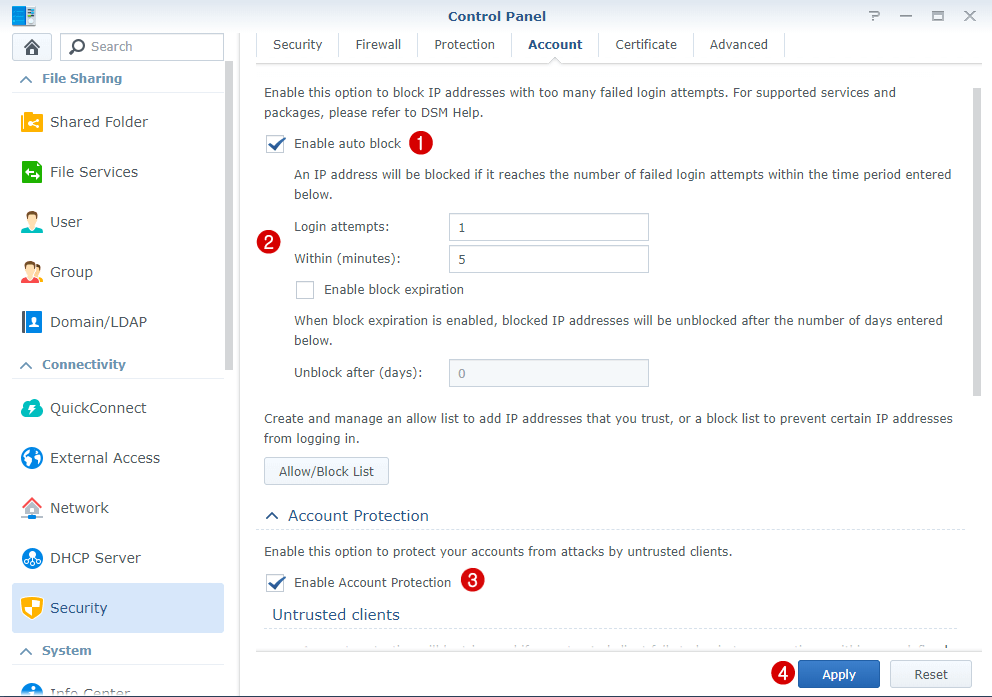
Hvor kan jeg finde programmet Security Advisor? Følg blot vejledningen i billedet nedenfor.
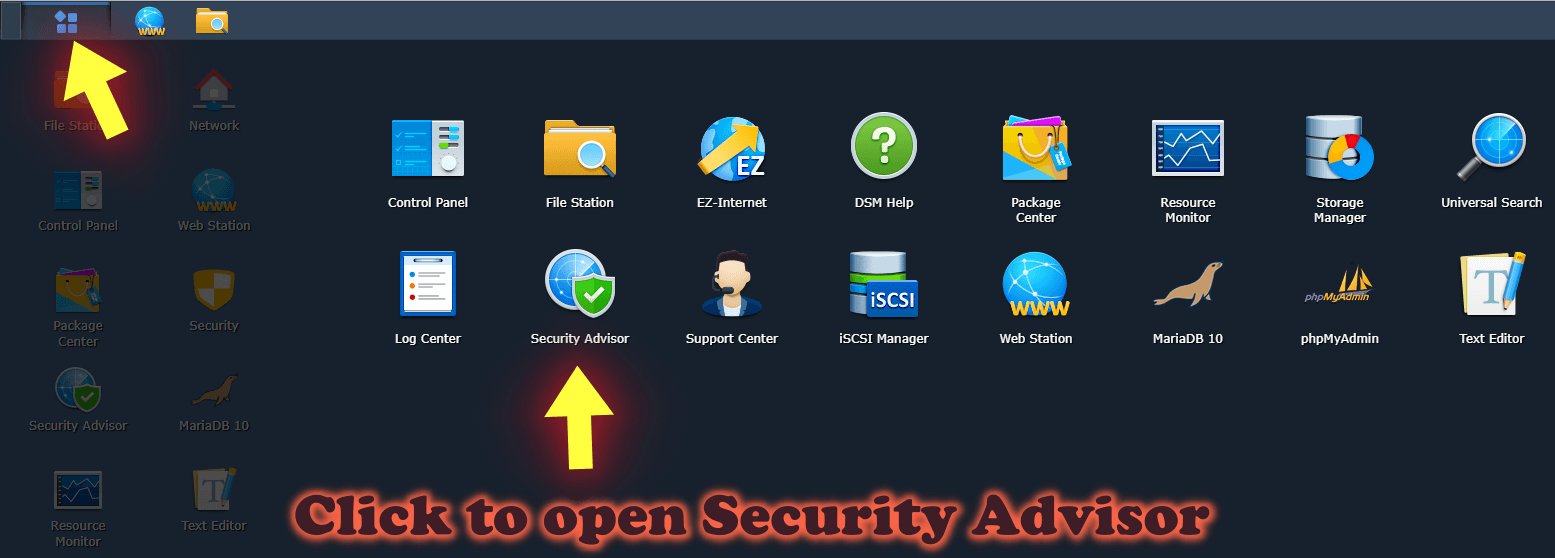
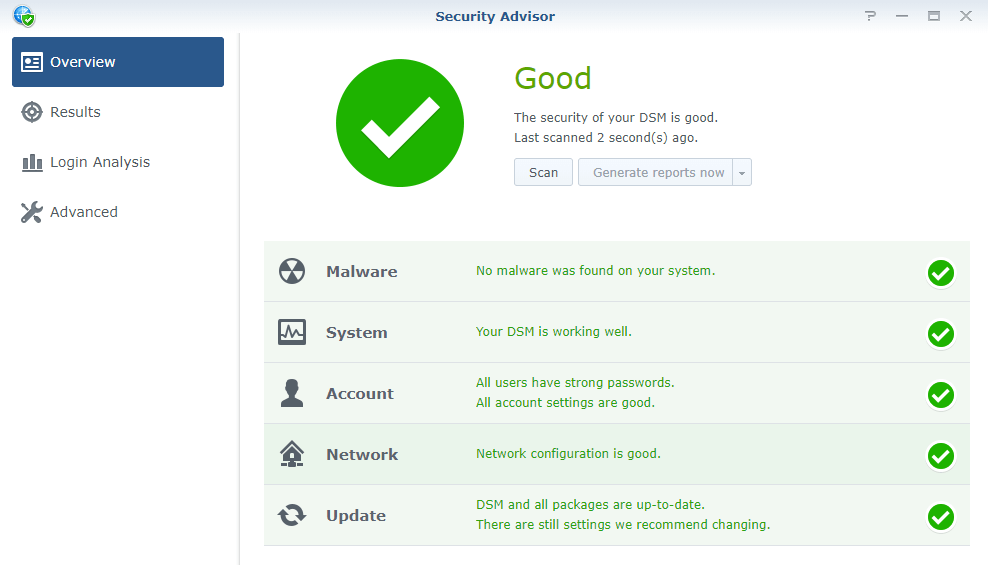
-
STEP 6 Aktivér Firewall i Kontrolpanel, og tillad kun offentlige porte til tjenester, der er nødvendige for dig.
Lær, hvordan du korrekt konfigurerer Synology Firewall GeoIP-blokering og betroede klienter. Du finder ud af de bedste Synology firewall-indstillinger for hjemmebrugere.
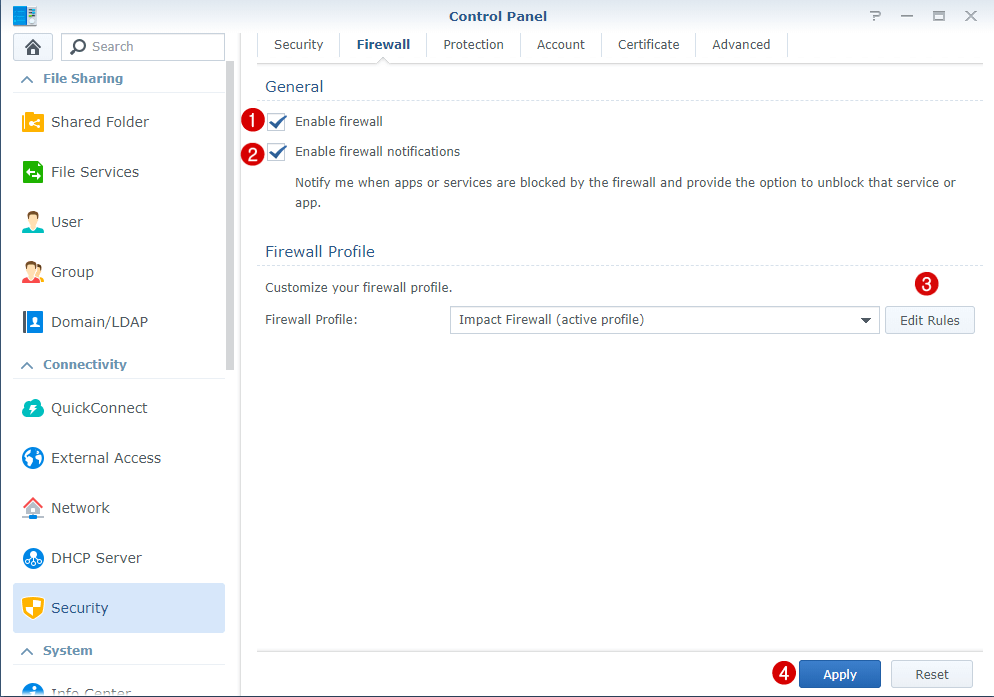
-
STOP 7 Jeg anbefaler også, at du holder din DSM NAS opdateret, samt dit program.
Husk altid at installere pakkeopdateringer, der nogle gange frigives via pakkecenteret. Installer ikke tvivlsomme programmer, og åbn ikke tvivlsomme e-mails fra lige så tvivlsomme modtagere.
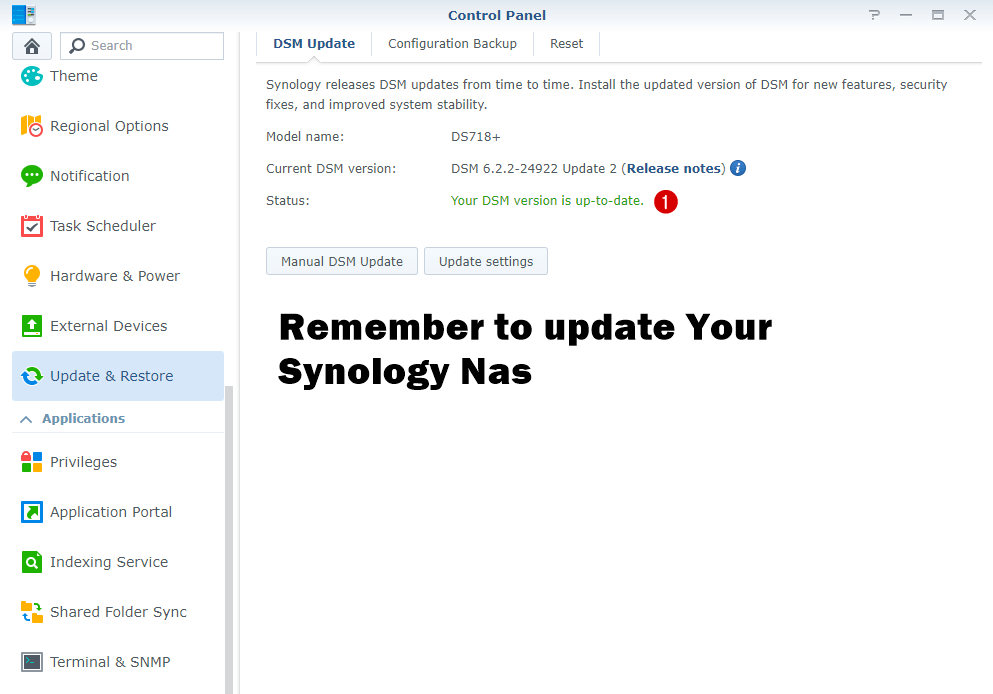
-
STEG 8 Deaktivér alle de tjenester, du ikke bruger. Personligt bruger jeg ikke SMB-tjenesten, AFP-tjenesten, FTP, SFTP, SSH.
Følg instruktionerne i billedet nedenfor for at deaktivere nogle af de tjenester, du ikke bruger.
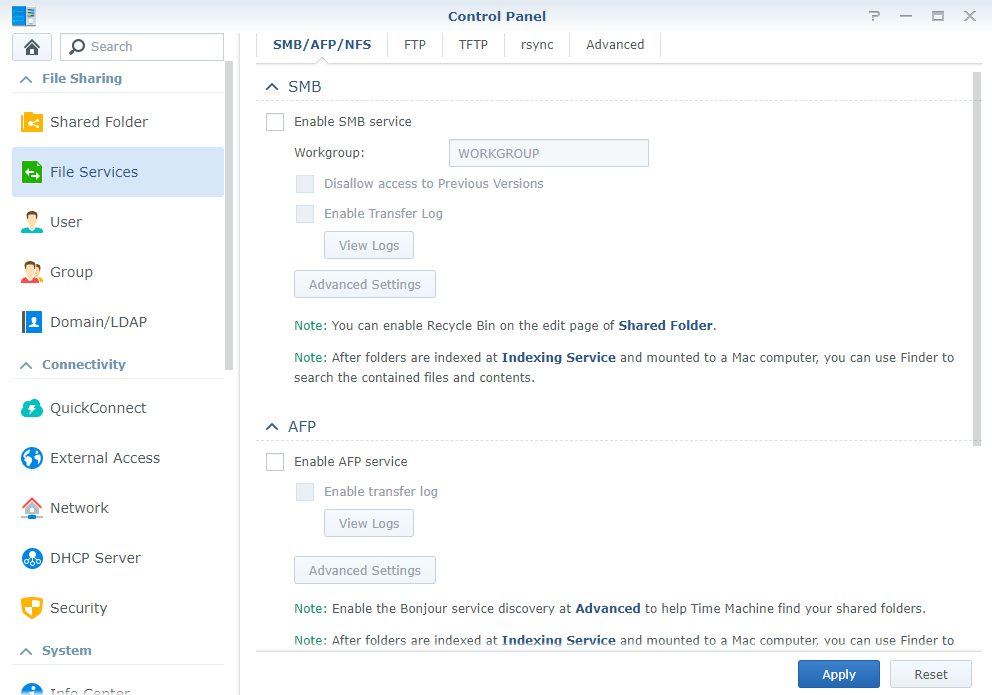
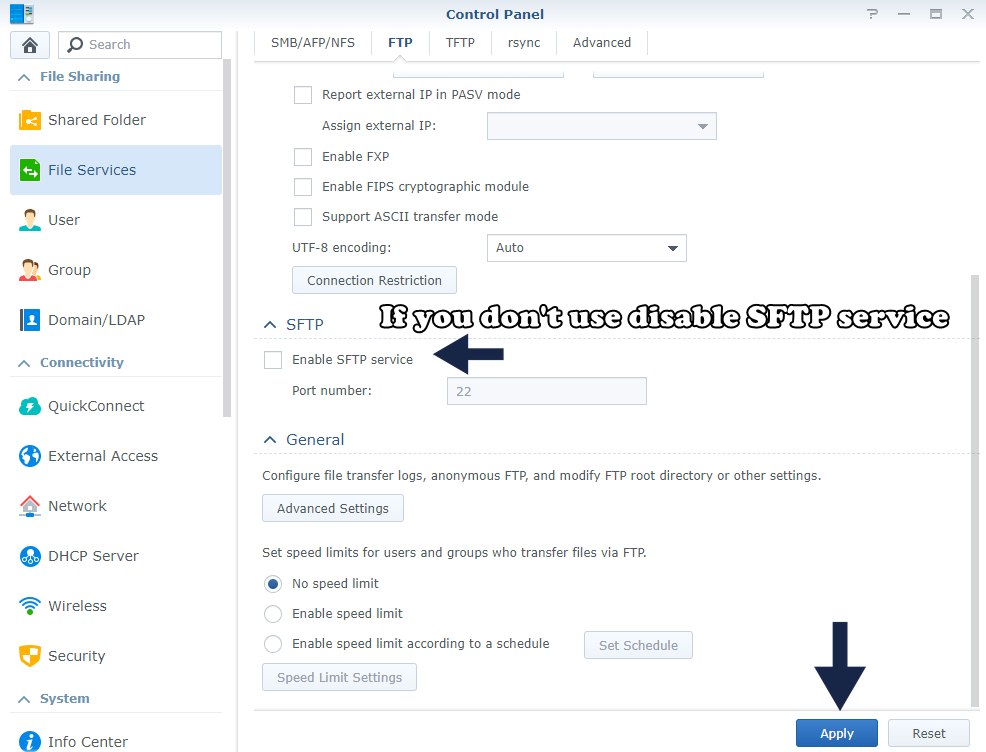
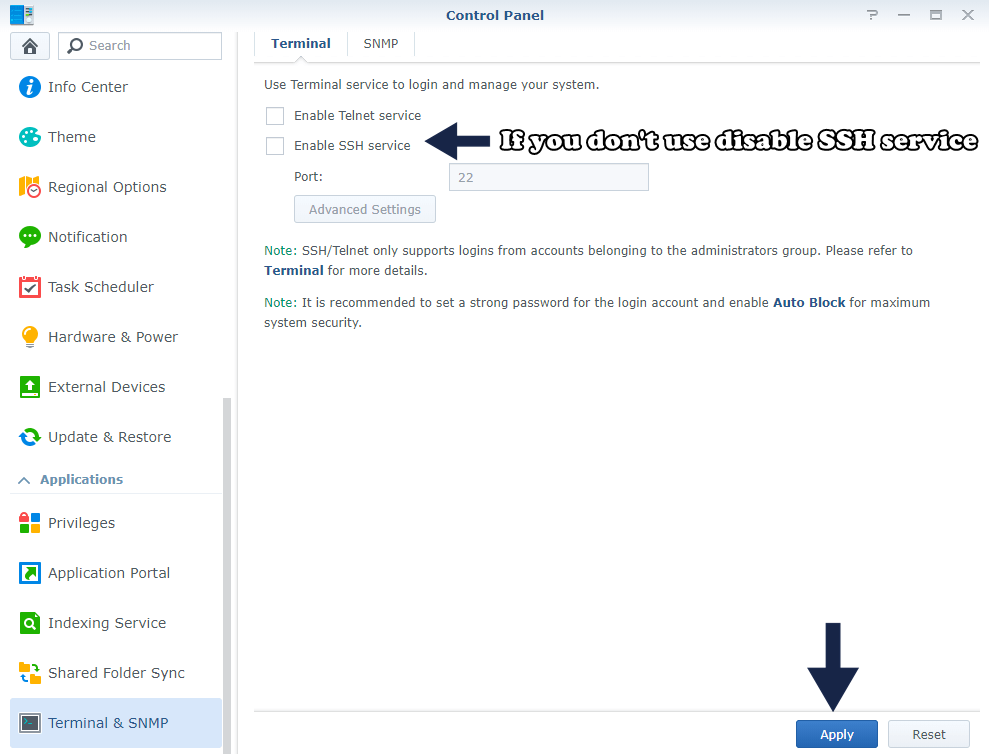
-
STEP 9 Ændr standardportene http (5000) og https (5001) for DSM.
Portnummeret skal ligge mellem 1024 og 65535. Husk at portforwarding ny port på din Router-indstillinger. Følg instruktionerne i skærmbilledet nedenfor og læs hele trin for trin-guiden for at ændre port 5000 og 5001. Kan ikke rigtig anbefales.

-
STEG 10 Aktiver Dos Protection.
Følg instruktionerne i billedet nedenfor. Læs også Sådan aktiveres DoS-beskyttelse på Synology NAS.
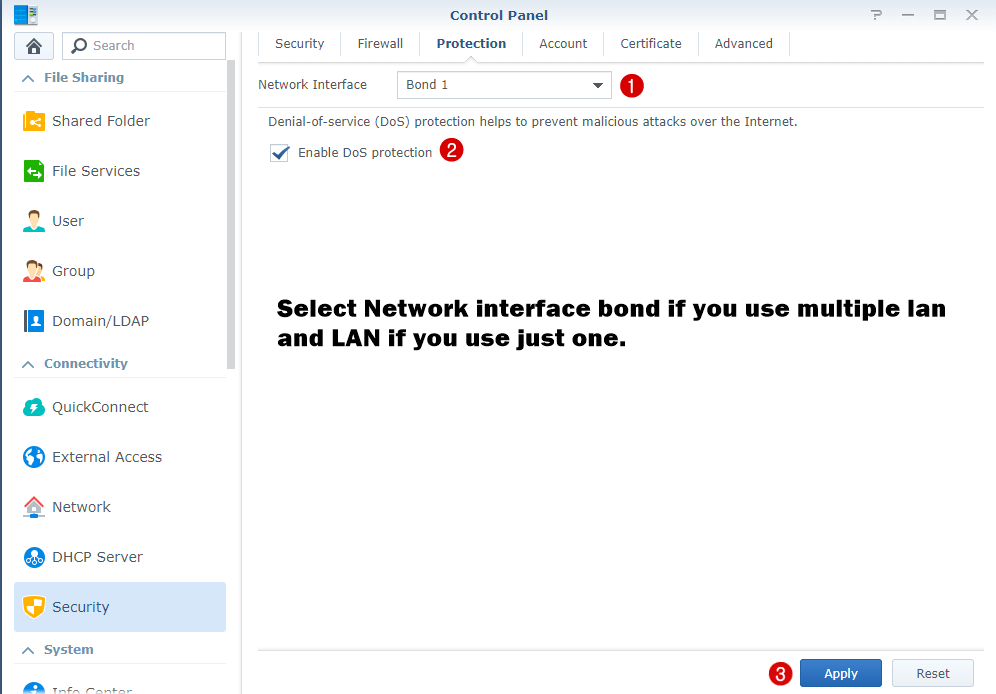
-
STEP 11 Vælg disse indstillinger: Tillad ikke, at DSM indlejres med iFrame, Forbedre beskyttelsen mod cross-site request forgery-angreb, Forbedre sikkerheden med HTTP Content Security Policy (CSP) header.
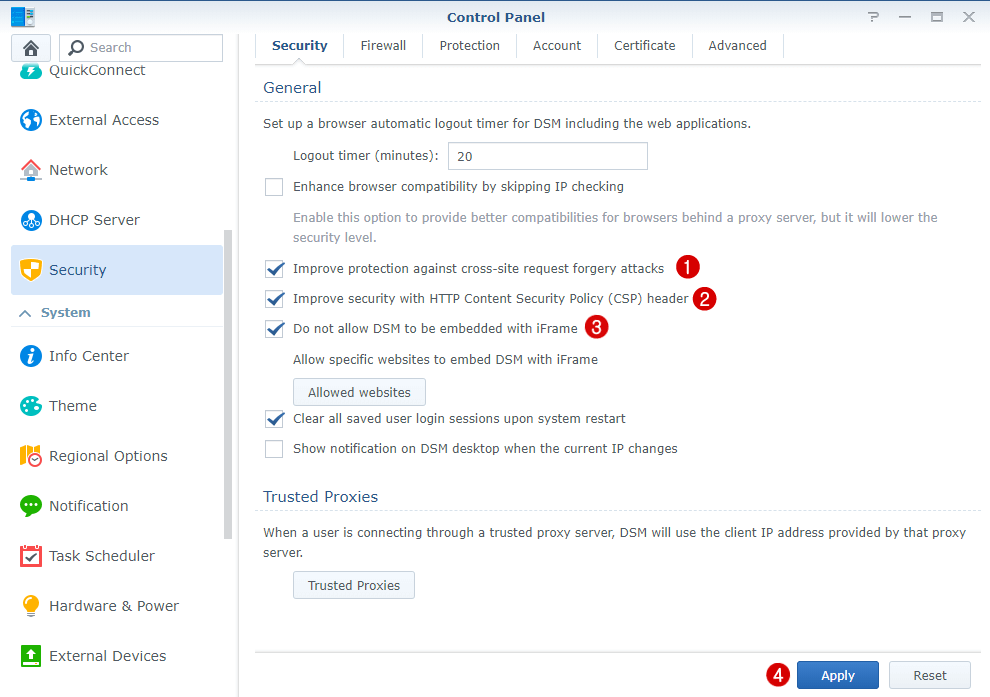
-
STEP 12 Beskyttelse mod Spectre og Meltdown.
Aktiverer Spectre- og Meltdown-beskyttelse for at mindske truslen om spekulativ udførelse af sårbarheden. Synology Say: Aktivering af denne indstilling vil påvirke systemets ydeevne i et vist omfang. Efter nogle tests kan jeg sige, at jeg ikke har set nogen ydelsesproblemer ved at aktivere denne indstilling. Min Synology NAS kører har hurtigt som altid og er mere beskyttet og sikret. Aktivering af denne indstilling kræver en genstart af DSM-systemet.
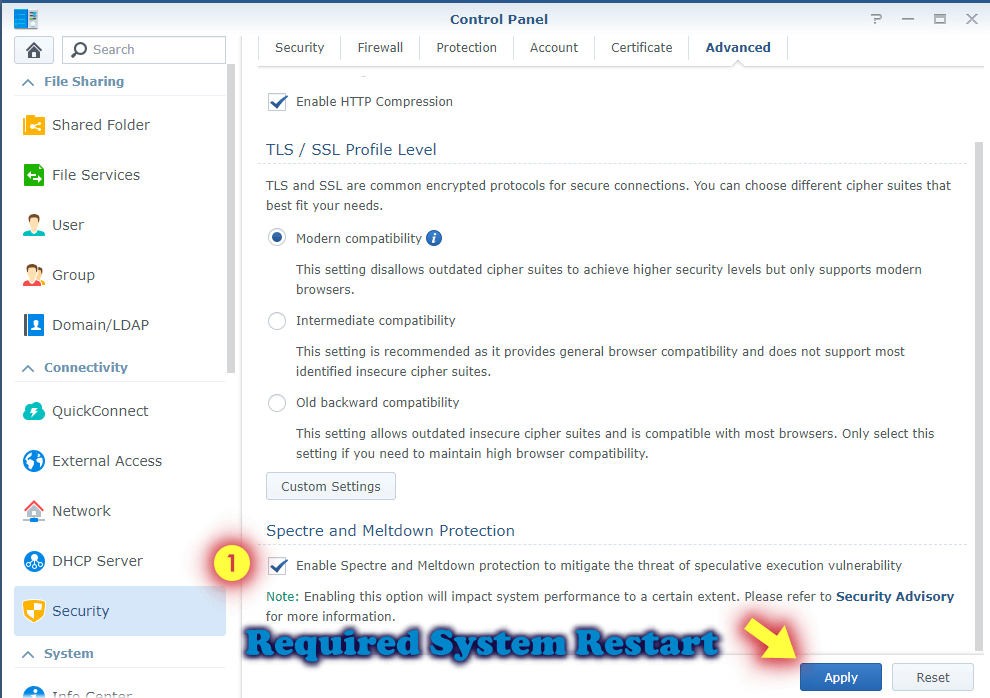
-
STOP 13 Tillid til nuværende klient.
Føj din nuværende pc til som “Trust client”. Følg instruktionerne i billederne nedenfor.
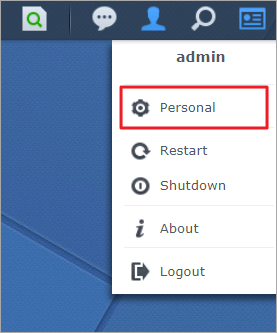 trust current client
trust current client
Du skal være opmærksom på, at selv når du følger alle sikkerhedsanbefalingerne i denne artikel, er alle Synology-tjenester fortsat tilgængelige via en simpel webbrowser. Det betyder, at hvis et Synology-program har nogle fejl, som endnu ikke er blevet opdaget, kan disse udnyttes via internettet.
Dette indlæg blev opdateret mandag / 24. august 2020 kl. 1:13